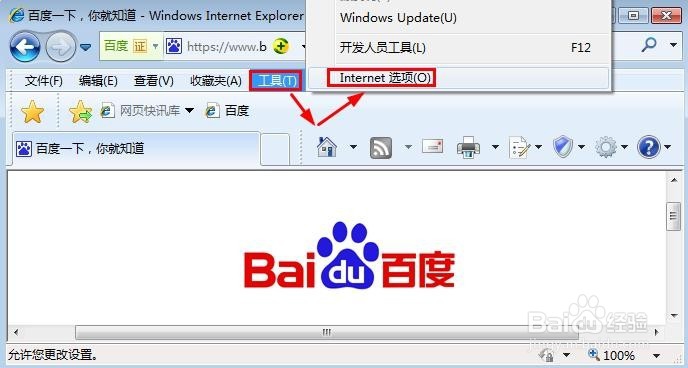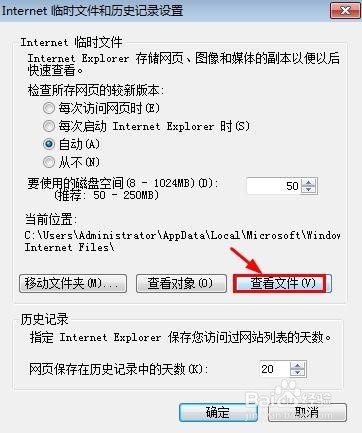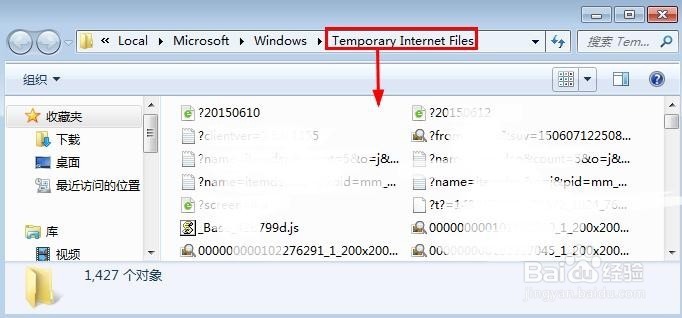IE浏览器缓存文件在哪,怎么更改IE缓存目录
我们捂执涡扔使用IE浏览器浏览网页的时候,通常会在电脑中缓存文件,IE浏览器默认的缓存文件保存目录是在电脑C盘,当时间长了以后电脑的速度可能也会影响,那么怎么查看IE浏览器缓存文件,以及如何修改IE浏鼙裸魅暹览器缓存文件的目录呢?希望帮助到朋友们参考。
工具/原料
IE浏览器缓存文件
IE浏览器缓存文件在哪,怎么更改IE缓存目录
1、首先打开电脑的IE浏览器。
2、然后点击工具菜单中的Internet选项打开。
3、internet选项窗口中点击这里的设置按钮打开。
4、internet临时文件和历史记录设置窗口中点击这里的查看文件;当然这里大家也可以看到当然的位置在电脑C盘上!
5、打开以后可以查看临时的文件。
6、想要修改默认缓存文件位置的话,点击这里的移动文件夹。
7、然后在电脑上找一个文件夹保存临时文件,可以选择非系统盘保存。
8、设置好新的缓存文件位置后点击确定。
9、等待文件转移结束重启IE浏览器就可以了。
声明:本网站引用、摘录或转载内容仅供网站访问者交流或参考,不代表本站立场,如存在版权或非法内容,请联系站长删除,联系邮箱:site.kefu@qq.com。
阅读量:45
阅读量:26
阅读量:89
阅读量:80
阅读量:56